 Tutoriel mobile
Tutoriel mobile
 iPhone
iPhone
 La fonction d'enregistrement iOS17 ne fonctionne pas sur iPhone ? 8 façons de résoudre ce problème
La fonction d'enregistrement iOS17 ne fonctionne pas sur iPhone ? 8 façons de résoudre ce problème
La fonction d'enregistrement iOS17 ne fonctionne pas sur iPhone ? 8 façons de résoudre ce problème
Après la mise à jour vers iOS 17 et iPadOS 17, vous serez peut-être déçu de constater que la nouvelle fonctionnalité d'enregistrement dans iMessage ne fonctionne pas correctement. Cependant, vous n’avez pas à vous inquiéter car nous sommes là pour vous fournir des solutions pour résoudre le problème de non-fonctionnement de la fonction d’enregistrement sur iPhone sous iOS 17.
1. Assurez-vous que iOS 17 est installé
Si vous rencontrez le problème « L'enregistrement ne peut pas être envoyé à ce destinataire » sur iOS 17, veuillez vous assurer que la personne qui envoie la demande d'enregistrement et celle qui reçoit le Les demandes d'enregistrement utilisent la dernière version d'iOS 17. Si l’une des parties dispose d’une version obsolète d’iOS sur son iPhone, cela peut empêcher l’envoi réussi de l’enregistrement.
Donc, si vous n'avez pas encore mis à jour votre iPhone vers iOS 17, veuillez le mettre à jour dès que possible.
2. Activez iMessage
Pour ceux d'entre vous dont les appareils exécutent la version stable d'iOS 17, je ne vous ai pas oublié. En raison d'un problème fondamental avec les paramètres d'iMessage, la fonction d'enregistrement ne fonctionne parfois pas. Par conséquent, essayez de désactiver et de réactiver le service iMessage pour faciliter le bon fonctionnement de la fonction d'enregistrement.
Accédez à Paramètres → Sélectionnez Messages. Désactivez iMessage.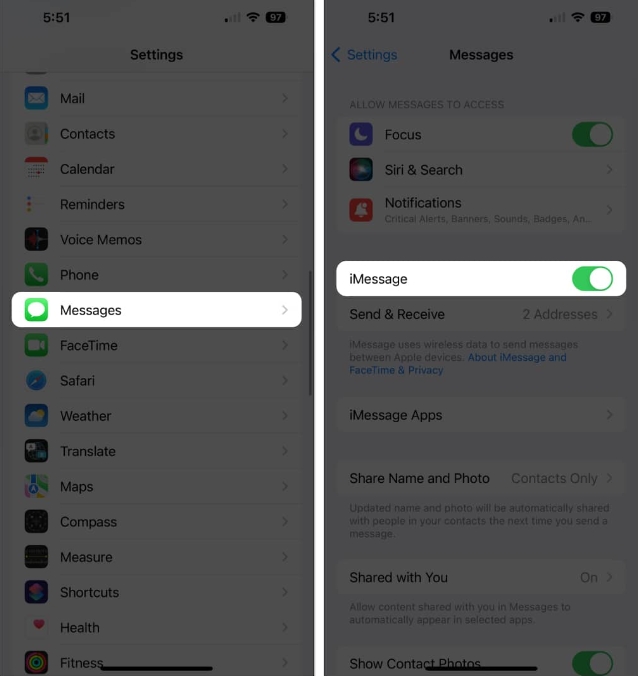 Maintenant, redémarrez votre iPhone et activez iMessage avec un processus similaire.
Maintenant, redémarrez votre iPhone et activez iMessage avec un processus similaire. 3. Échangez des SMS dans iMessage
Cela peut paraître simple, mais si la fonction d'enregistrement ne répond pas, vous devrez envoyer un iMessage à la personne avec laquelle vous essayez de partager votre position.
Lancez iMessage → Démarrez une nouvelle conversation avec n'importe quel contact de votre choix. Écrivez ce que vous voulez et appuyez sur envoyer. Une fois le message envoyé avec succès, essayez d'utiliser la fonction d'enregistrement dans l'application iMessage.4. Vérifiez si le serveur iMessage est en panne
Avant d'effectuer un dépannage approfondi, assurez-vous que le serveur iMessage fonctionne correctement.
iMessage Server facilite la fonctionnalité d'enregistrement et toute interruption de sa fonctionnalité peut entraîner l'impossibilité d'accéder à cette nouvelle fonctionnalité. Pour vérifier si le serveur iMessage est en panne, visitez la page Web État du système d'Apple et recherchez la coche verte à côté d'iMessage.
Si le serveur est en panne, je vous recommande d'attendre qu'Apple résolve le problème. Ces services reprendront leurs opérations normales une fois la maintenance en cours ou les difficultés techniques corrigées.
5. Activez les données mobiles
La fonction d'enregistrement d'iOS 17 suit votre position et alerte vos amis ou votre famille lorsque vous arrivez à destination. Par conséquent, une connexion réseau solide est nécessaire pour que tout reste à jour. Si les données cellulaires ne sont pas activées sur votre iPhone, la fonction d'enregistrement ne sera pas disponible.
Ouvrez le centre de contrôle. Cliquez sur l'icône de données cellulaires.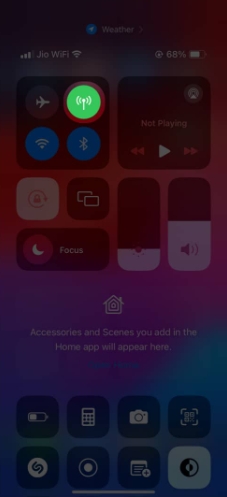
Astuce : Vous pouvez également activer le mode avion pendant quelques secondes puis le désactiver pour actualiser votre connexion réseau.
6. Modifier les paramètres des données d'enregistrement
Si vous ne configurez pas correctement l'enregistrement sur votre iPhone, vous risquez de rencontrer des problèmes.
Allez dans Paramètres → Messages. Cliquez sur Données sous Archiver. Accordez un accès complet à cette fonctionnalité.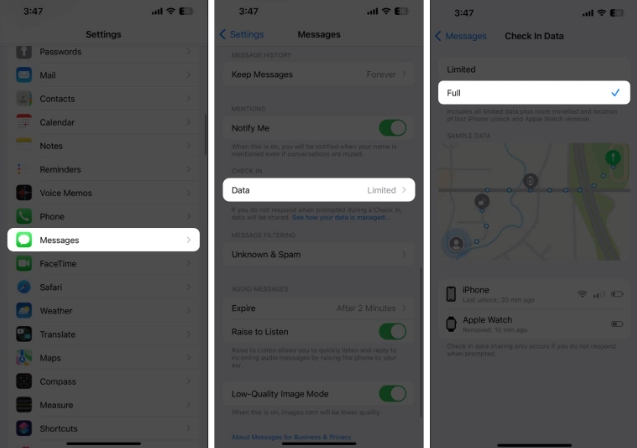
Cela vous permettra d'utiliser facilement la fonction d'enregistrement sur votre iPhone.
7. Activer les services de localisation
Si vous rencontrez des problèmes avec la fonction d'enregistrement d'iOS 17 qui ne fonctionne pas correctement, il serait sage de vous assurer que les services de localisation sont activés sur votre appareil. Pour vérifier vos doutes,
Accédez à « Paramètres » → Cliquez sur « Confidentialité et sécurité ». Sélectionnez Services de localisation et assurez-vous qu'il est activé. Maintenant, faites défiler vers le bas et cliquez sur « Services système ». Sélectionnez les emplacements clés → Vérifiez votre Face ID. Assurez-vous que les emplacements importants sont activés.Ces étapes permettront à votre appareil d'accéder avec précision à vos informations de localisation, permettant ainsi à la fonction d'enregistrement de fonctionner correctement.
Si cette solution ne résout pas le problème, certains des correctifs de base décrits ci-dessous peuvent être intéressants à envisager.
8. Correction de base
Forcer la fermeture des messages : si les solutions ci-dessus échouent, il existe un moyen simple et efficace de résoudre le problème. En fermant de force l'application Messages et en la rouvrant, vous pouvez corriger tout problème technique ou bug potentiel qui entraîne un dysfonctionnement de la fonction d'enregistrement. Redémarrez votre iPhone : Une autre solution simple pour résoudre le problème de non-fonctionnement de la fonction d’enregistrement iOS 17 consiste à redémarrer votre iPhone. Il peut aider à résoudre les problèmes logiciels et à restaurer les fonctionnalités standard. Réinitialiser l'iPhone : Enfin, une réinitialisation rapide des paramètres d'usine pourrait être la solution pour restaurer la fonctionnalité « Check In ». Cette opération supprimera toutes les données et paramètres de votre appareil, il est donc important de sauvegarder au préalable toute information importante.FAQ
Est-il possible que l'application Messages elle-même ait besoin d'une mise à jour ?
Absolument ! Visitez l'App Store, accédez à Mises à jour et vérifiez si une mise à jour est disponible pour l'application Messages. Parfois, les problèmes de compatibilité peuvent être résolus avec une mise à jour de l'application.
Comment éviter ce problème à l'avenir ?
Soyez proactif avec les mises à jour logicielles, vérifiez régulièrement les autorisations des applications et gardez un œil sur votre connexion Internet. Ces pratiques peuvent aider à éviter que des problèmes similaires ne se reproduisent à l’avenir.
La solution est arrivée là où vous êtes !
Très bien les gars ! Avec ces solutions éprouvées, vous devriez être sur la bonne voie pour résoudre le problème de non-fonctionnement de l'enregistrement iOS 17. Cette fonctionnalité est cruciale car elle garantit que votre famille et vos amis savent que vous êtes en sécurité. En attendant la prochaine fois, je vous souhaite un séjour agréable et réussi.
Ce qui précède est le contenu détaillé de. pour plus d'informations, suivez d'autres articles connexes sur le site Web de PHP en chinois!

Outils d'IA chauds

Undresser.AI Undress
Application basée sur l'IA pour créer des photos de nu réalistes

AI Clothes Remover
Outil d'IA en ligne pour supprimer les vêtements des photos.

Undress AI Tool
Images de déshabillage gratuites

Clothoff.io
Dissolvant de vêtements AI

AI Hentai Generator
Générez AI Hentai gratuitement.

Article chaud

Outils chauds

Bloc-notes++7.3.1
Éditeur de code facile à utiliser et gratuit

SublimeText3 version chinoise
Version chinoise, très simple à utiliser

Envoyer Studio 13.0.1
Puissant environnement de développement intégré PHP

Dreamweaver CS6
Outils de développement Web visuel

SublimeText3 version Mac
Logiciel d'édition de code au niveau de Dieu (SublimeText3)
 iPhone 16 Pro et iPhone 16 Pro Max officiels avec de nouveaux appareils photo, un SoC A18 Pro et des écrans plus grands
Sep 10, 2024 am 06:50 AM
iPhone 16 Pro et iPhone 16 Pro Max officiels avec de nouveaux appareils photo, un SoC A18 Pro et des écrans plus grands
Sep 10, 2024 am 06:50 AM
Apple a enfin dévoilé ses nouveaux modèles d'iPhone haut de gamme. L'iPhone 16 Pro et l'iPhone 16 Pro Max sont désormais dotés d'écrans plus grands que leurs homologues de dernière génération (6,3 pouces sur le Pro, 6,9 pouces sur le Pro Max). Ils obtiennent un Apple A1 amélioré
 Le verrouillage d'activation des pièces d'iPhone repéré dans iOS 18 RC — pourrait être le dernier coup porté par Apple au droit de réparation vendu sous couvert de protection des utilisateurs
Sep 14, 2024 am 06:29 AM
Le verrouillage d'activation des pièces d'iPhone repéré dans iOS 18 RC — pourrait être le dernier coup porté par Apple au droit de réparation vendu sous couvert de protection des utilisateurs
Sep 14, 2024 am 06:29 AM
Plus tôt cette année, Apple a annoncé qu'elle étendrait sa fonctionnalité de verrouillage d'activation aux composants de l'iPhone. Cela relie efficacement les composants individuels de l'iPhone, tels que la batterie, l'écran, l'assemblage FaceID et le matériel de l'appareil photo, à un compte iCloud.
 Le verrouillage d'activation des pièces d'iPhone pourrait être le dernier coup porté par Apple au droit de réparation vendu sous couvert de protection de l'utilisateur
Sep 13, 2024 pm 06:17 PM
Le verrouillage d'activation des pièces d'iPhone pourrait être le dernier coup porté par Apple au droit de réparation vendu sous couvert de protection de l'utilisateur
Sep 13, 2024 pm 06:17 PM
Plus tôt cette année, Apple a annoncé qu'elle étendrait sa fonctionnalité de verrouillage d'activation aux composants de l'iPhone. Cela relie efficacement les composants individuels de l'iPhone, tels que la batterie, l'écran, l'assemblage FaceID et le matériel de l'appareil photo, à un compte iCloud.
 Gate.io Trading Platform Office Application Téléchargement et Adresse d'installation
Feb 13, 2025 pm 07:33 PM
Gate.io Trading Platform Office Application Téléchargement et Adresse d'installation
Feb 13, 2025 pm 07:33 PM
Cet article détaille les étapes pour enregistrer et télécharger la dernière application sur le site officiel de Gate.io. Premièrement, le processus d'enregistrement est introduit, notamment le remplissage des informations d'enregistrement, la vérification du numéro de messagerie électronique / téléphone portable et la réalisation de l'enregistrement. Deuxièmement, il explique comment télécharger l'application gate.io sur les appareils iOS et les appareils Android. Enfin, les conseils de sécurité sont soulignés, tels que la vérification de l'authenticité du site officiel, l'activation de la vérification en deux étapes et l'alerte aux risques de phishing pour assurer la sécurité des comptes et des actifs d'utilisateurs.
 Plusieurs utilisateurs d'iPhone 16 Pro signalent des problèmes de gel de l'écran tactile, éventuellement liés à la sensibilité au rejet de la paume
Sep 23, 2024 pm 06:18 PM
Plusieurs utilisateurs d'iPhone 16 Pro signalent des problèmes de gel de l'écran tactile, éventuellement liés à la sensibilité au rejet de la paume
Sep 23, 2024 pm 06:18 PM
Si vous avez déjà mis la main sur un appareil de la gamme iPhone 16 d'Apple, plus précisément le 16 Pro/Pro Max, il est probable que vous ayez récemment rencontré un problème avec l'écran tactile. Le bon côté des choses, c'est que vous n'êtes pas seul – rapporte
 ANBI App Office Télécharger V2.96.2 Dernière version Installation de la version Android officielle de l'ANBI
Mar 04, 2025 pm 01:06 PM
ANBI App Office Télécharger V2.96.2 Dernière version Installation de la version Android officielle de l'ANBI
Mar 04, 2025 pm 01:06 PM
Les étapes d'installation officielles de l'application Binance: Android doit visiter le site officiel pour trouver le lien de téléchargement, choisissez la version Android pour télécharger et installer; iOS recherche "Binance" sur l'App Store. Tous devraient prêter attention à l'accord par le biais des canaux officiels.
 Comment résoudre le problème de la 'Erreur du signe de la clé de tableau non définie' lors de l'appel d'alipay easysdk à l'aide de PHP?
Mar 31, 2025 pm 11:51 PM
Comment résoudre le problème de la 'Erreur du signe de la clé de tableau non définie' lors de l'appel d'alipay easysdk à l'aide de PHP?
Mar 31, 2025 pm 11:51 PM
Description du problème Lors de l'appel d'Alipay Easysdk en utilisant PHP, après avoir rempli les paramètres en fonction du code officiel, un message d'erreur a été signalé pendant l'opération: "UNDEFINED ...
 Beats ajoute des coques de téléphone à sa gamme : dévoile une coque MagSafe pour la série iPhone 16
Sep 11, 2024 pm 03:33 PM
Beats ajoute des coques de téléphone à sa gamme : dévoile une coque MagSafe pour la série iPhone 16
Sep 11, 2024 pm 03:33 PM
Beats est connu pour lancer des produits audio tels que des haut-parleurs et des écouteurs Bluetooth, mais dans ce qui peut être décrit comme une surprise, la société appartenant à Apple s'est lancée dans la fabrication d'étuis pour téléphones, en commençant par la série iPhone 16. L'iPhone Beats





